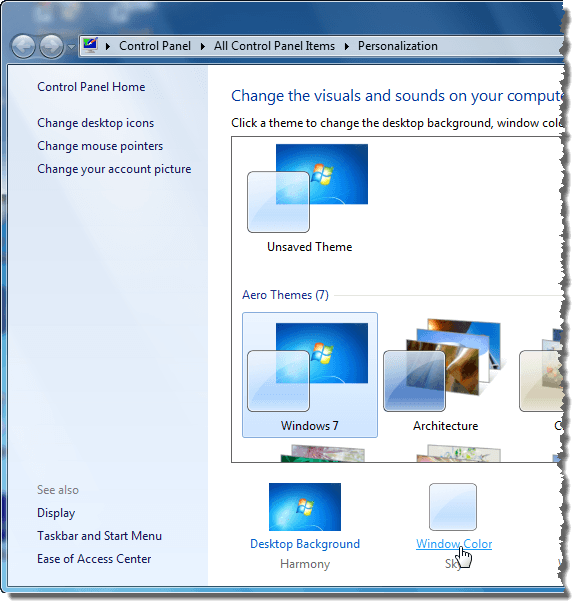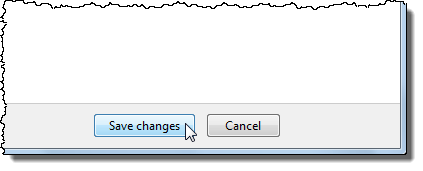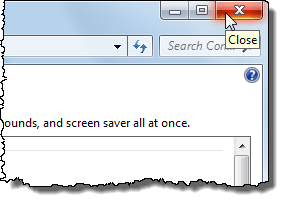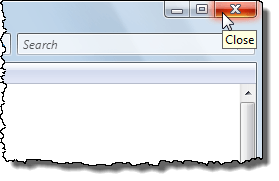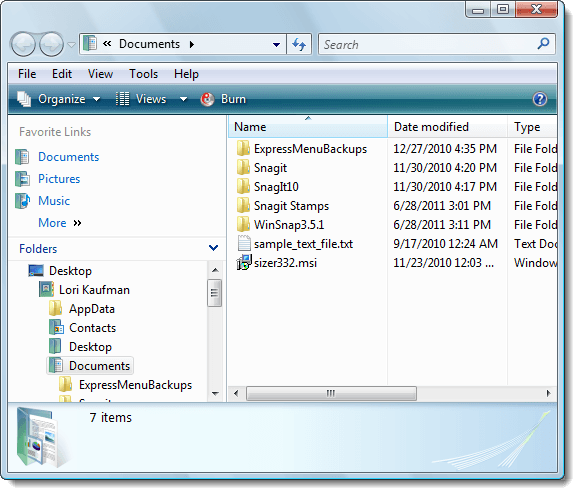Windows 7およびVistaのAero Glassの透明ガラスの外観は見た目がいいかもしれませんが、強力なビデオアダプタを搭載していないコンピュータの速度も遅くなる可能性があります。コンピュータの性能がAero Glass機能によって悪影響を受けている場合は、Windowsのスピードアップが可能で、Flip 3DやTaskbarサムネイルなどのAero機能を利用することもできます。ガラスの透明度を無効にすることができます。
この記事では、Windows 7およびVistaでこれを行う方法を説明します。
Windows 7
次のWindowsエクスプローラウィンドウには、Windows 7のAero Glass透過効果が表示されます。
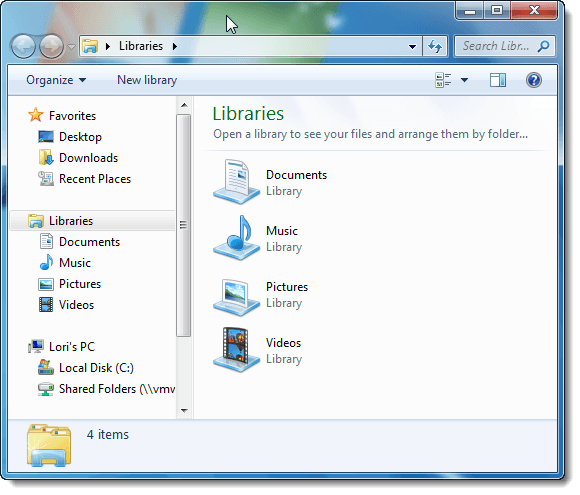
Windows 7でAero Glassの透明度を無効にするには、画面の空白部分を右クリックします。デスクトップの[パーソナライゼーション]画面で[パーソナライゼーション]を選択します。 コントロールパネルが表示されます。
ウィンドウの色と外観でウィンドウの色>
設定を保存してウィンドウの色と外観画面を閉じます。
コントロールパネルを閉じるには、ウィンドウの右上にあるXボタンをクリックします。
Windows Vista
ここでは、
7
Windows VistaでAero Glassの透明度を無効にするには、Windows VistaのWindowsエクスプローラウィンドウを右クリックします。デスクトップの空き領域を選択し、ポップアップメニューからパーソナライゼーションを選択します。
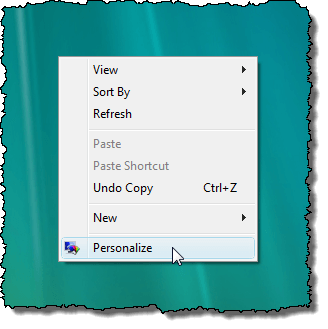 強い>画面上のt彼はコントロールパネルを表示します。 [ウィンドウの色と外観]リンクをクリックします。
強い>画面上のt彼はコントロールパネルを表示します。 [ウィンドウの色と外観]リンクをクリックします。
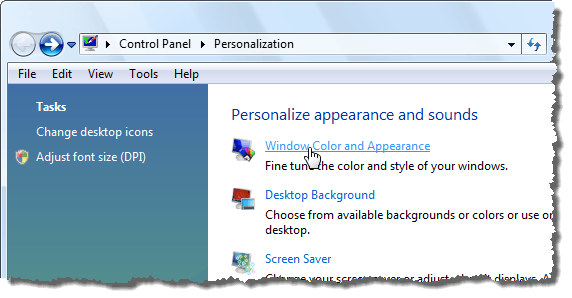 有効にするチェックボックスをオンにして、チェックボックスをオフにします。 ウィンドウの色と外観]画面を閉じるには、[OK]をクリックします
有効にするチェックボックスをオンにして、チェックボックスをオフにします。 ウィンドウの色と外観]画面を閉じるには、[OK]をクリックします
Aero Glass機能の見た目をあきらかにしても構わない場合は、あなたのシステムから少しのパフォーマンスを得ることができます。前述のように、機能的なAero機能にはまだアクセスできます。
Lori Kaufman